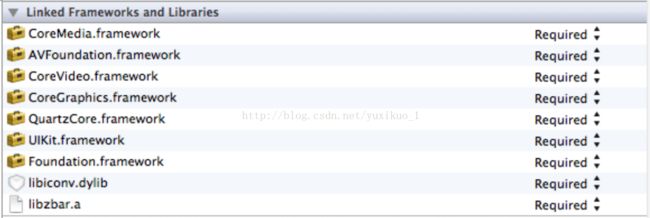iOS如何重新打包静态库,使得模拟器和真机都可以使用(以ZBarSDK为例)
备注:第一次按照本文的方法确实编译成功了,但是后面又试了几次,发下还是老问题,不知道为什么,所以,关于静态库的真机与模拟器的问题,直接百度下载吧,这是最省心的方法,还有一个需要注意的地方是Library Search Path,看看这里是不是引入了多个搜索路径,把多余的删去也许会有助于解决问题。
ZBarSDK下载地址:https://github.com/bmorton/ZBarSDK
http://zbar.sourceforge.net/iphone/index.html
1、创建工程
导入ZBar的SDK文件。即把ZBarSDK的目录拉入项目,然后选中copy选项
2、添加framework
3、添加代码
#import "ZBarSDK.h"
#import "QRCodeGenerator.h"
@interface yxpViewController ()
@end
@implementation yxpViewController
@synthesize imageview;
@synthesize text;
@synthesize label;
- (id)initWithNibName:(NSString *)nibNameOrNil bundle:(NSBundle *)nibBundleOrNil
{
self = [super initWithNibName:nibNameOrNil bundle:nibBundleOrNil];
if (self) {
// Custom initialization
}
return self;
}
- (void)touchesBegan:(NSSet *)touches withEvent:(UIEvent *)event
{
[text resignFirstResponder];
}
- (void)viewDidLoad
{
[super viewDidLoad];
self.title=@"二维码编辑器";
}
//扫描二维码
- (IBAction)button:(id)sender {
/*扫描二维码部分:
导入ZBarSDK文件并引入一下框架
AVFoundation.framework
CoreMedia.framework
CoreVideo.framework
QuartzCore.framework
libiconv.dylib
引入头文件#import “ZBarSDK.h” 即可使用
当找到条形码时,会执行代理方法
- (void) imagePickerController: (UIImagePickerController*) reader didFinishPickingMediaWithInfo: (NSDictionary*) info
最后读取并显示了条形码的图片和内容。*/
ZBarReaderViewController *reader = [ZBarReaderViewController new];
reader.readerDelegate = self;
reader.supportedOrientationsMask = ZBarOrientationMaskAll;
ZBarImageScanner *scanner = reader.scanner;
[scanner setSymbology: ZBAR_I25
config: ZBAR_CFG_ENABLE
to: 0];
//[self presentModalViewController: reader animated: YES];
[self presentViewController:reader animated:YES completion:nil];
}
- (IBAction)button2:(id)sender {
/*字符转二维码
导入 libqrencode文件
引入头文件#import "QRCodeGenerator.h" 即可使用
*/
imageview.image = [QRCodeGenerator qrImageForString:text.text imageSize:imageview.bounds.size.width];
}
- (IBAction)Responder:(id)sender {
//键盘释放
[text resignFirstResponder];
}
//保存照片到本地
- (IBAction)saveImage:(id)sender {
if(imageview.image!=nil)
{
UIImage *aImage = imageview.image;
UIImageWriteToSavedPhotosAlbum(aImage, self, @selector(image:didFinishSavingWithError:contextInfo:), nil);
}
}
- (void)image:(UIImage *)image didFinishSavingWithError:(NSError *)error contextInfo:(void *)contextInfo
{
if (error != NULL) {
UIAlertView *photoSave = [[UIAlertView alloc] initWithTitle:@"保存出错" message:[NSString stringWithFormat:@"%@",error] delegate:nil cancelButtonTitle:nil otherButtonTitles:nil];
[photoSave show];
photoSave = nil;
}else {
UIAlertView *photoSave = [[UIAlertView alloc] initWithTitle:@"保存成功" message:nil delegate:nil cancelButtonTitle:nil otherButtonTitles:nil];
[photoSave show];
//程序自动完成点击buttonIndex的button 并dismiss 整个alertView的操作
[photoSave dismissWithClickedButtonIndex:0 animated:YES];
photoSave = nil;
}
}
- (void)imagePickerController: (UIImagePickerController*) reader
didFinishPickingMediaWithInfo: (NSDictionary*) info
{
id results =
[info objectForKey: ZBarReaderControllerResults];
ZBarSymbol *symbol = nil;
for(symbol in results)
break;
imageview.image =
[info objectForKey: UIImagePickerControllerOriginalImage];
//[reader dismissModalViewControllerAnimated: YES];
[reader dismissViewControllerAnimated:YES completion:nil];
//判断是否包含 头'http:'
NSString *regex = @"http+:[^\\s]*";
NSPredicate *predicate = [NSPredicate predicateWithFormat:@"SELF MATCHES %@",regex];
//判断是否包含 头'ssid:'
NSString *ssid = @"ssid+:[^\\s]*";;
NSPredicate *ssidPre = [NSPredicate predicateWithFormat:@"SELF MATCHES %@",ssid];
label.text = symbol.data ;
if ([predicate evaluateWithObject:label.text]) {
UIAlertView * alert = [[UIAlertView alloc]initWithTitle:nil
message:@"It will use the browser to this URL。"
delegate:nil
cancelButtonTitle:@"Close"
otherButtonTitles:@"Ok", nil];
alert.delegate = self;
alert.tag=1;
[alert show];
}
else if([ssidPre evaluateWithObject:label.text]){
NSArray *arr = [label.text componentsSeparatedByString:@";"];
NSArray * arrInfoHead = [[arr objectAtIndex:0] componentsSeparatedByString:@":"];
NSArray * arrInfoFoot = [[arr objectAtIndex:1] componentsSeparatedByString:@":"];
label.text=
[NSString stringWithFormat:@"ssid: %@ \n password:%@",
[arrInfoHead objectAtIndex:1],[arrInfoFoot objectAtIndex:1]];
UIAlertView * alert = [[UIAlertView alloc]initWithTitle:label.text
message:@"The password is copied to the clipboard , it will be redirected to the network settings interface"
delegate:nil
cancelButtonTitle:@"Close"
otherButtonTitles:@"Ok", nil];
alert.delegate = self;
alert.tag=2;
[alert show];
UIPasteboard *pasteboard=[UIPasteboard generalPasteboard];
// 然后,可以使用如下代码来把一个字符串放置到剪贴板上:
pasteboard.string = [arrInfoFoot objectAtIndex:1];
}
} 4、编译运行
加入真机测试,则可直接运行。如果是模拟器运行,则需要重新打包libzbar.a的静态库。因为,我们下载的库是用于真机的库,如果在模拟器上跑程序,还需重新生成。步骤在下面介绍。
静态包的重新编译
1、添加target
在原来的工程中,选择Xcode工具栏的File->New->Target->iOS/Framework & Library,创建Cocoa Touch Static Library项目。新建的项目同样有XXX和XXXTests目录。XXX目录下还包括XXX.h和XXX.m的头文件。我们此处删除即可。
2、添加ZBarSDK
在Xcode页面下,将刚才下载的ZBarSDK拖拽到刚才创建的XXX目录下,选择copy。
3、设置Architectures和valid Architectures
选择工程目录->TARGETS->XXX->Build Settings,搜索Architectures和valid Architectures,将二者改为arm64、armv7、armv7s,同时设置一下iOS Deployment Target为iOS7.0或更高。
4、设置Schema
选择工程菜单:XXX->Edit Schema->Run->Build Configuration为release。
5、编译
设置上面步骤后,选择XXX,点击不同的模拟器设备,run即可。
6、生成静态库
在Xcode中的Products下找到红色的libber.a右键找到其所在目录。返回上一级。在终端中执行下面命令:
lipo -create 原libzbar.a目录 -o 新生成libzbar.a目录7、重新导入libzbar.a
将原来的libzbar.a替换为上一步生成的即可。run。成功!
8、可能遇到的部分问题
此部分转载自:http://www.cnblogs.com/ToDoToTry/p/3986366.html
1. zbar下载后使用其libzbar.a 发现无法再arm7上运行。
2. zbar使用过程中,如果多次打开摄像头扫描Qrcode,会出现memory leak problem, 导致其内存指数型增长,大概8次调用后即耗费了85M 左右的内存, 最后导致app崩溃。
3. libzbar.a 在重新编译后, 无法再在simulator中运行,编译链接时出现错误提示:
Undefined symbols for architecture armv7:
"_OBJC_CLASS_$_ZBarReaderViewController", referenced from:
objc-class-ref in HelloWorldViewController.o
"_ZBarReaderControllerResults", referenced from:
-[HelloWorldViewController imagePickerController:didFinishPickingMediaWithInfo:] in HelloWorldViewController.o
ld: symbol(s) not found for architecture armv7
clang: error: linker command failed with exit code 1 (use -v to see invocation)
1.libzbar.a无法编译链接成功的问题。
打开zbar.xcodeprj ,在指定的a7 simulator平台或者实机上重新编译,将libzbar.a替换原有的。
2. mem leak 问题的解决。
找到ZBarReaderViewController.m 修改其loadView方法,改成如下形式。
- (
void
) loadView
{
self
.
view
= [[[
UIView
alloc
]
initWithFrame
:
CGRectMake
(
0
,
0
,
320
,
480
)]
autorelease
];
}
添加了autorelease之后, 其内存使用状况就可以稳定在0.1M的范围内。
9、参考文档:
http://blog.csdn.net/yxiaoping/article/details/39027079
http://blog.csdn.net/remote_roamer/article/details/7657845